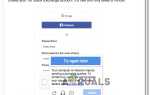Содержание
Ошибка «Не удалось перечислить пользовательские сеансы для создания пулов фильтров”- это ошибка, присутствующая в журналах ошибок Windows с идентификатором события 3104. Она связана с механизмом поиска Windows, который не зависит от Cortana.
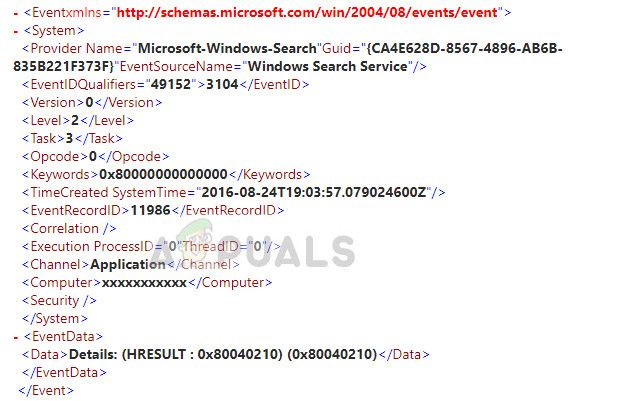
Эта ошибка обычно возникает во вновь установленных версиях Windows 10 и в основном означает, что Windows не может правильно инициализировать механизм поиска Windows. В некоторых случаях это условие ошибки вызывает перезагрузку системы, а в некоторых функция поиска не работает должным образом.
Что вызывает журнал событий «Перечисление пользовательских сеансов для генерации пулов фильтров не удалось»?
Как упоминалось ранее, это сообщение об ошибке в журнале событий появляется во вновь установленных версиях Windows, особенно в Windows 10 pro. Основными причинами появления этой ошибки в журнале событий являются:
- Служба поиска не инициализирован должным образом что вызывает обсуждаемое сообщение об ошибке.
- Существует проблема с запись в реестре поиска Windows.
- Системная учетная запись не добавлено к безопасности DCOM. Системная учетная запись должна быть добавлена в модуль безопасности для полного доступа операционной системы, чтобы она могла выполнять задачи не только для одного пользователя, но и для всех них.
Прежде чем продолжить, убедитесь, что вы вошли в систему как администратор и у вас установлена последняя версия Windows. Microsoft официально задокументировала эту ошибку, и, по словам пользователей, обновление Windows до последней сборки исправит условие ошибки навсегда.
Решение 1. Изменение типа запуска поиска Windows
Windows Search — это основной механизм поиска в операционной системе, который также включает функцию индексации, чтобы сделать поиск более быстрым и легким для пользователя. Если тип запуска службы поиска установлен неправильно, модуль может не запуститься при появлении соответствующего запроса и, следовательно, вызвать сообщение об ошибке.
- Нажмите Windows + R, введите «Сервисы.ЦКМ”В диалоговом окне и нажмите Enter.
- Оказавшись в службах, найдите запись «Поиск WindowsЩелкните правой кнопкой мыши и выберите свойства.
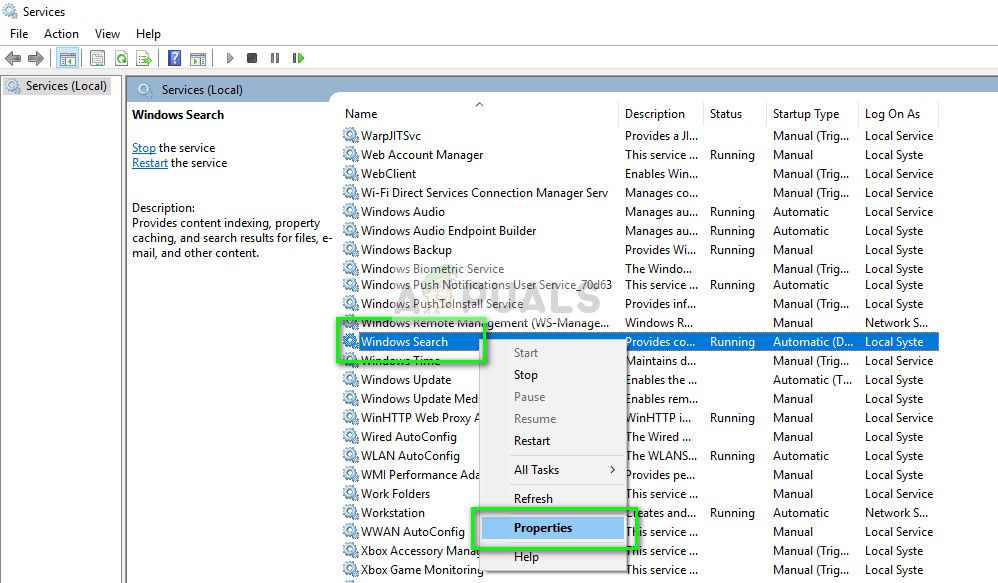
- Оказавшись в свойствах, установите Тип запуска как автоматическая а также Начните служба, если она остановлена. Нажмите Применить, чтобы сохранить изменения и выйти.
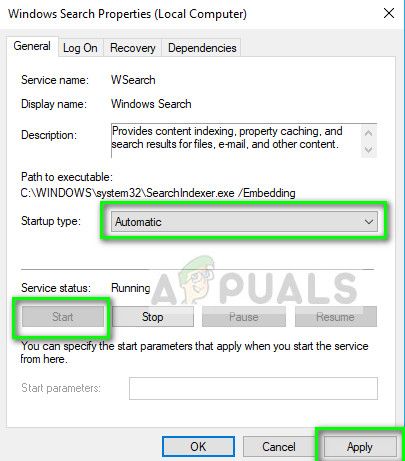
- Перезагрузите компьютер полностью и проверьте журнал событий, если ошибка по-прежнему сохраняется.
Решение 2. Изменение записи реестра Windows Search
Если ваши свойства поиска Windows установлены правильно при работающей службе, а журнал событий все еще регистрирует эту ошибку, вы можете попробовать изменить значение реестра поиска Windows. В случае новой операционной системы значения реестра могут быть созданы неправильно, что может вызвать ошибку. Убедитесь, что вы вошли в систему как администратор.
Замечания: Редактор реестра является очень мощным инструментом, определяющим влияние в операционной системе. Не меняйте значения, о которых вы не знаете, иначе это усугубит проблему.
- Нажмите Windows + R, введите «смерзаться”В диалоговом окне и нажмите Enter.
- Перейдите к пути, указанному ниже:
HKEY_LOCAL_MACHINE \ SOFTWARE \ Microsoft \ Windows Search
- Теперь поиск записи «SetupCompletedSuccessfullyЩелкните правой кнопкой мыши и выберите изменять.
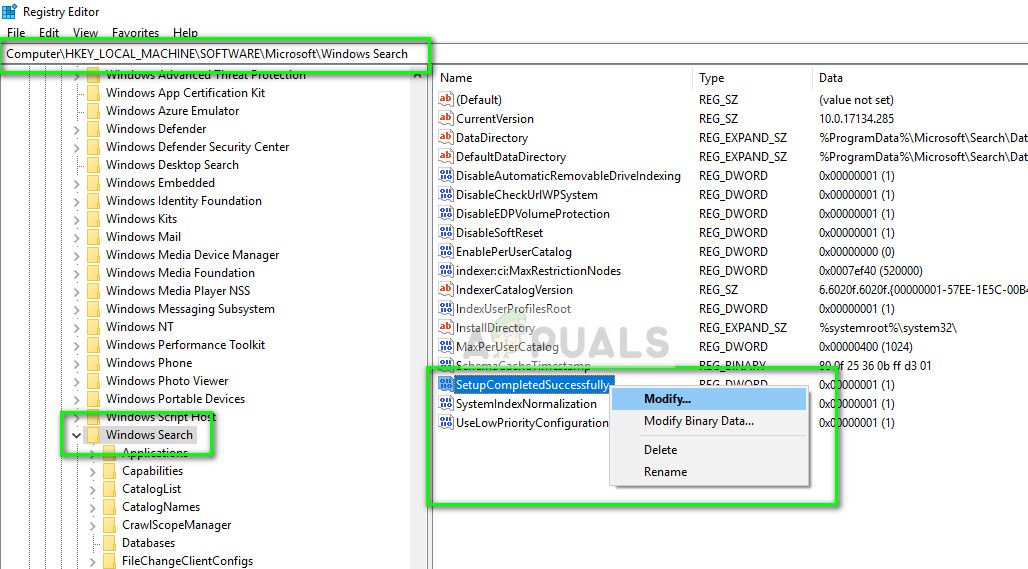
- Измените значение с От 1 до 0. Нажмите Хорошо сохранить изменения и выйти. Перезагрузите компьютер и проверьте журналы ошибок, чтобы убедиться, что журнал ошибок все еще создается.
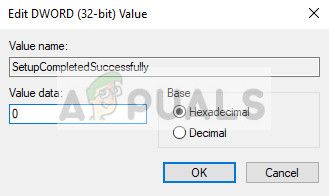
Решение 3: Добавление СИСТЕМЫ в DCOM Security
Если вы применили оба вышеупомянутых решения и ошибка все еще сохраняется, вы можете попытаться добавить пользовательскую СИСТЕМУ к безопасности DCOM, используя службы компонентов. Кажется, что СИСТЕМА нуждается в полном доступе к этому модулю для правильной работы, чтобы он мог инициализировать все службы без каких-либо помех.
- Нажмите Windows + S, введите «компонентные услуги»И откройте приложение.
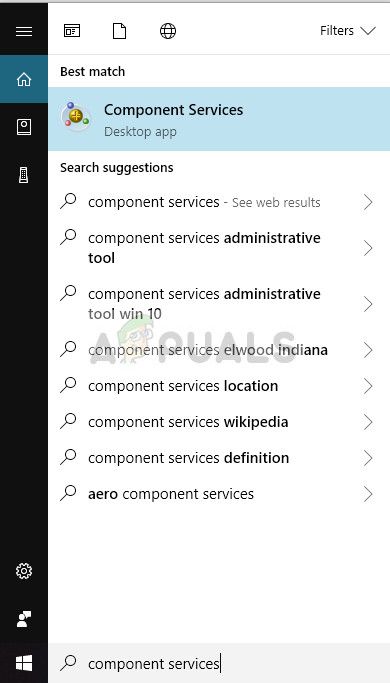
- Нажмите на запись компьютеры и когда ты видишь Мой компьютер, щелкните по нему правой кнопкой мыши и выберите свойства.
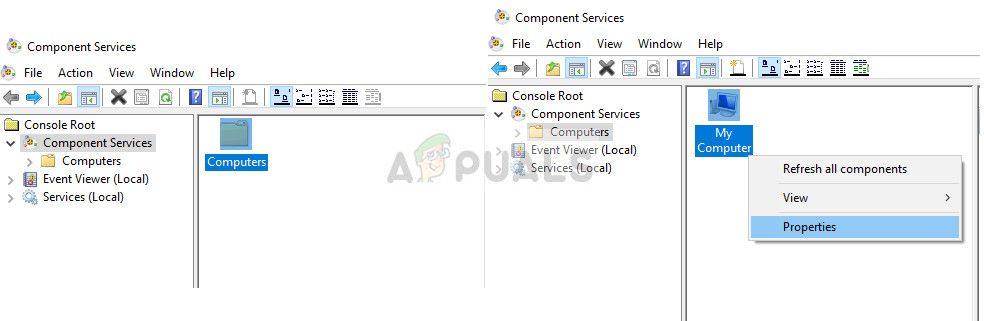
- Выберите вкладку COM Безопасность и нажмите на опцию Изменить лимиты под заголовком Разрешения на доступ.
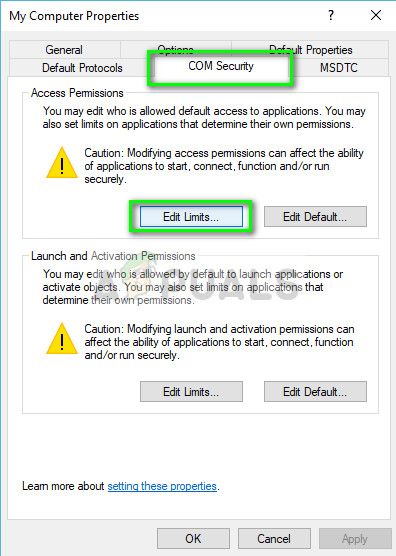
- Когда откроется вкладка «Права доступа», нажмите добавлять и выберите продвинутый из следующего окна.
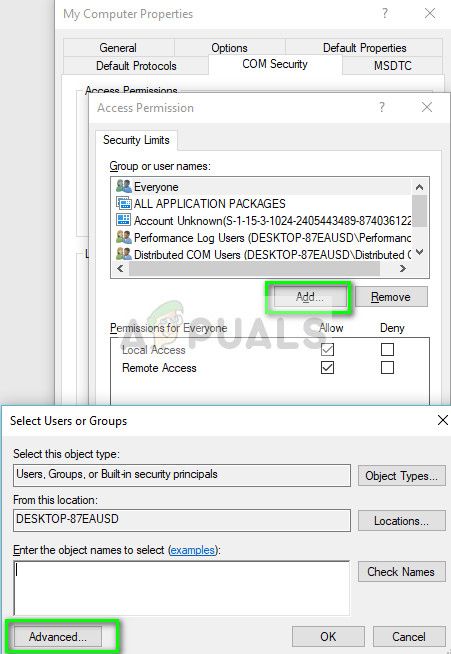
- Нажмите Найти сейчас, Выбрать СИСТЕМА из списка пользователей и нажмите Хорошо.
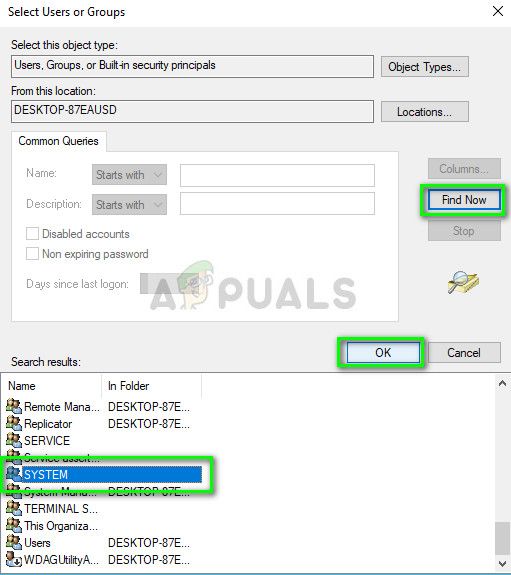
- Теперь, после добавления SYSTEM, убедитесь, что он имеет все разрешения и нажмите Хорошо.

- Полностью перезагрузите компьютер и проверьте журнал событий, чтобы увидеть, не произошла ли недавно ошибка снова.
Замечания: Если вы видите сообщение об ошибке в своих журналах, но оно не вызывает каких-либо проблем или потери функциональности компьютера, можно с уверенностью сказать, что вы можете игнорировать его. Этот сценарий присутствует на многих компьютерах, где он не влияет ни на один модуль, включая поиск


![Почему я покончил с Windows [Мнение]](https://helpexe.ru/wp-content/cache/thumb/7d/4072cbd1595f07d_150x95.jpg)